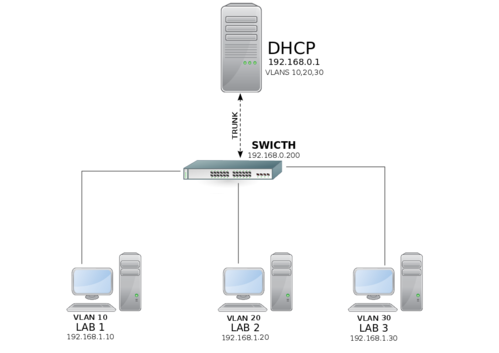vconfig / VLANs e interfaces
Instalar o pacote vconfig1. Primeiro, vamos instalar o pacote vconfig para gerenciar as VLANs: # yum -y install vconfig 2. Agora, vamos editar o arquivo /etc/sysconfig/network: # vim /etc/sysconfig/network Dentro do arquivo, vamos ativar o suporte para VLAN, colocando o seguinte parâmetro: VLAN=YES
3. Algo bom fazer, é verificar se o módulo de encapsulamento 8021q está ativo no kernel. Verificando se o módulo está ativo: # lsmod | grep 8021q Para ativar: # modprobe 8021q 4. Configurando a placa de rede no arquivo /etc/sysconfig/network-scripts/ifcfg-eth0: DEVICE=”eth0″
BOOTPROTO=”static” HWADDR=”B6:48:E2:AE:5C:9A” NM_CONTROLLED=”no” ONBOOT=”yes” TYPE=”Ethernet” IPADDR=”192.168.0.1″ NETMASK=”255.255.255.0″ BROADCAST=”192.168.0.255″ GATEWAY=”192.168.25.1″ Pronto, já foi configurado o módulo e a placa de rede. Criando as VLANs e interfaces5. Agora, vamos criar a estrutura de VLANs. Para isso, vamos dar uma olhada no seguinte diagrama: 6. Neste exemplo, vamos criar três VLANs se comunicando via trunk, através de nosso servidor e um Swicth. Então, vamos começar criando as VLANs: # vconfig add eth0 10 Pronto! 7. Agora, vamos configurar nossos escopos no DHCP e vincular com nossas VLANs. Primeiro, vamos modificar o arquivo /etc/dhcp/dhcpd.conf, colocando a seguinte configuração: # DHCP SERVER ISESC
authoritative; ddns-updates off; log-facility local7; default-lease-time 7200; max-lease-time 14400; ## IPS DOS DNS E DO NTP ## LAB1 VLAN 10 ## LAB2 VLAN 20 ## LAB3 VLAN 30 Pronto! Os escopos estão criados. Mas, temos que configurar as interfaces e indicar ao serviço DHCP por onde tem que sair. |
|
Vinculando VLANs / Roteamento
Vinculando as VLANs com os escopos8. Por default, quando criamos as VLANs é criado também um arquivo de configuração com o sufixo da ID da VLAN, no diretório /etc/sysconfig/network-scripts/. Exemplo: se nosso arquivo é ifcfg-eth0 e nossa VLAN criada tem ID 10, então, ele vai criar um arquivo ifcfg-eth0.10. Caso ele não foi criado, devemos criar um. Exemplo do ifcfg-eth0.10: DEVICE=eth0.10 # AQUI ESTAMOS VINCULANDO A INTERFACE
TYPE=Ethernet VLAN=yes # AQUI ESTAMOS INDICANDO O MODO VLAN BOOTPROTO=static ONBOOT=yes NM_CONTROLED=no IPADDR=192.168.10.1 BROADCAST=192.168.10.255 Exemplo do ifcfg-eth0.20: DEVICE=eth0.20 # AQUI ESTAMOS VINCULANDO A INTERFACE
TYPE=Ethernet VLAN=yes BOOTPROTO=static ONBOOT=yes NM_CONTROLED=no IPADDR=192.168.20.1 BROADCAST=192.168.20.255 Exemplo do ifcfg-eth0.30: DEVICE=eth0.30 # AQUI ESTAMOS VINCULANDO A INTERFACE
TYPE=Ethernet VLAN=yes BOOTPROTO=static ONBOOT=yes NM_CONTROLED=no IPADDR=192.168.30.1 BROADCAST=192.168.30.255 Já criamos nossas interfaces e vinculamos com as VLANs. 9. Falta algo importante: vamos indicar ao nosso servidor, quais interfaces irão trabalhar como DHCP. Temos que editar o arquivo /etc/sysconfig/dhcpd: DHCPDARGS=”eth0.10 eth0.20 eth0.30″;
Agora, já quase acabamos. Vamos reiniciar o serviço DHCP e as interfaces: # service network restart Roteamento entre VLANsPara fazer uma rota, devemos usar o comando route. Exemplo: vamos criar uma rota com toda uma subnet: # route add -net 10.10.10.0/24 gw 192.168.0.1 E para apagar essa rota, seria: # route del -net 10.10.10.0/24 gw 192.168.0.1 No caso de ser só um host, então, fica: # route add -host 10.10.10.45 gw 192.168.0.1 Ou, para apagar, seria: # route del -host 10.10.10.45 gw 192.168.0.1 Outro caso que pode acontecer, é colocar um gateway como padrão do sistema: # route add default gw 192.168.0.1 Ou, para apagar, seria: # route del default gw 192.168.0.1 Tudo Ok! Mas, se queremos que essas rotas fiquem guardadas no boot, devemos criar um arquivo route.ethX no diretório /etc/sysconfig/network-scripts. No caso, o X será o número da interface desejada, por exemplo: route.eth0. Dentro deste arquivo, coloque as rotas no seguinte formato: GATEWAY0=192.168.0.7
NETMASK0=255.255.252.0 ADDRESS0=192.168.5.0 GATEWAY1=192.168.0.6 Observe que é possível adicionar diversas rotas no mesmo arquivo. Desta forma, as rotas serão carregadas automaticamente no boot, eliminando a necessidade de usar o route add no rc.local. As rotas também serão carregadas no caso de um service network restart. Obs.: trecho baseado na dica: ConclusãoSe tiverem dúvidas, é só perguntar. Ou, se não sabem como vincular as VLANs via trunk com um Swicth, é só falar que a gente ajuda. Como falei no início, sou um novato e, de novato para novato, a gente se ajuda! (rsrsrsr) Se tiverem algo que apontar, por favor, fiquem à vontade. |